办公局域网内计算机互访技巧
- 格式:doc
- 大小:342.00 KB
- 文档页数:5

局域网如何实现双路由器互访正文:1.引言双路由器互访是指在局域网中,使用两个路由器来实现互相访问的功能。
这种设置可以提高网络的稳定性和安全性,同时也能够提供更好的网络体验。
本文将详细介绍如何在局域网中实现双路由器的互访。
2.路由器基本知识介绍2.1 路由器的功能路由器是一种网络设备,用于将来自不同网络的数据包转发到目标网络。
它能够根据数据包的目标 IP 地质进行路由决策,并将数据包发送到下一个目标。
2.2 局域网和子网局域网是一个局部的网络,由一组设备组成,在同一物理区域内进行通信。
子网是在局域网内划分的网络段,用于有效管理和组织局域网内的设备。
3.双路由器互访原理3.1 主路由器和子路由器的关系在双路由器互访中,主路由器连接到外部网络,子路由器连接到主路由器,并与主路由器在同一局域网内。
3.2 路由器之间的通信主路由器和子路由器之间的通信通过路由器之间的静态路由实现。
静态路由是一种手动配置的路由方式,管理员需要手动配置路由器之间的路由表。
4.实施步骤4.1 确定主路由器和子路由器的 IP 地质范围主路由器和子路由器需要在不同的 IP 地质范围内进行分配。
管理员需要根据实际情况确定 IP 地质范围,并在路由器上进行配置。
4.2 配置主路由器在主路由器上,管理员需要进行以下配置:a.设置默认路由:将所有不在本地子网范围内的数据包发送到子路由器。
b.配置局域网 IP 地质:为主路由器分配一个局域网 IP 地质,确保主路由器与子路由器在同一局域网内。
4.3 配置子路由器在子路由器上,管理员需要进行以下配置:a.配置子网范围:设置子路由器的 IP 地质范围和子网掩码,确保子路由器与主路由器在不同的子网中。
b.配置静态路由:配置子路由器的静态路由表,以便将数据包从子路由器发送到主路由器。
5.测试双路由器互访功能在完成主路由器和子路由器的配置后,管理员可以进行双路由器互访的功能测试。
通过在不同的设备上进行 ping 测试或访问局域网内的共享资源,可验证互访功能是否正常工作。

局域网建立及互访问题局域网(Local Area Network)是指在一个相对较小的地理范围内所建立起来的计算机网络。
在现代的办公环境中,局域网的建立已经成为了常见的需求。
本文将探讨局域网的建立过程以及其中涉及到的互访问题。
一、局域网建立1. 网络设备准备要建立一个局域网,首先需要准备一些网络设备,如路由器、交换机、网线等。
路由器是局域网的核心设备,负责连接网络并实现互联网访问。
交换机用于连接各个计算机,并提供内部网络之间的数据传输。
2. 网络拓扑规划在建立局域网之前,需要进行网络拓扑规划,确定网络的结构和布局。
常见的网络拓扑结构包括星型、总线型和环型等。
根据实际需求和资源情况,选择适合的拓扑结构。
3. IP地址设置在局域网中,每个设备都需要有一个唯一的IP地址以进行通信。
可以选择手动设置IP地址,也可以使用动态主机配置协议(DHCP)来自动分配IP地址。
确保所有设备都能正确地获取到IP地址,并能够相互之间进行通信。
子网掩码用于划分IP地址的网络部分和主机部分。
通过设置合适的子网掩码,可以将局域网中的设备进行划分,使其能够互相访问。
根据网络规模和需求进行适当的子网掩码设置。
二、局域网互访问题1. 共享文件与打印机在局域网中,通过共享文件和打印机可以方便地实现资源的共享。
首先,确保所需共享的文件和打印机被正确地设置为共享状态。
然后,通过网络邻居或资源管理器等工具,可以找到其他计算机中的共享资源,并进行访问或使用。
2. 网络共享设置在建立局域网时,可以设置不同的共享权限来限制对共享资源的访问。
可以设置读写权限、访问密码等来保护共享资源的安全性。
同时,也可以针对不同用户或用户组设定不同的共享权限,实现精确的权限管理。
3. 防火墙配置为保护局域网中的设备免受网络攻击和恶意软件的侵害,可以在网络中设置防火墙。
防火墙可以限制网络流量,并监控网络连接,防止非法访问或恶意攻击。
根据实际需求,配置防火墙的规则和策略,确保网络的安全性。

实现局域网内互访(不管你分几个网段都能实现局域网共享)(精选5篇)第一篇:实现局域网内互访(不管你分几个网段都能实现局域网共享) 实现局域网内互访(不管你分几个网段都能实现局域网共享)我重装系统后,我们行政部的机子处在同一网段内,都可以相互访问,实现打印机和文件共享.但是其他部门不和我处在同一网段内就不能能过“网上邻居”互访.经过查找别人经验,自己研究了一天最终实现了第三层交换机不同网段内的局域网互访.如果你的机子没有分段你只要保证以下几个选项开通就可以了(如果你是Ghost xp 电脑公司特别版7.X 可以通过开始程序装机人员工具解决局域网共享1和2两种方式也可以实现一键同一网段内互访):一.工作组名称一致.右击我的电脑属性计算机名,查看计算机名最好只有数字和字母组成,不要有其他非法字符;查看工作组,所有人的工作组要一致.我们的都是WORKGROUP.二.开户Guest账号:右击我的电脑管理本地用户和组用户guest,双击之去掉“账户已停用”前面的勾。
三.使用winxp防火墙的例外:winxp防火墙在默认状态下是启用的,这意味着运行计算机的所有网络连接,难于实现网上邻居共享。
所以,启用了防火墙,往往不能共享打印,解决办法是:进入“本地连接”窗口,点“高级”“设置”“例外”在程序与服务下勾选“文件和打印机共享”。
(在这里说一下,如果你还不能互访,最好把所有防火墙都关闭)四.删除“拒绝从网络上访问这台计算机”项中的guest账户:运行组策略(gpedit.msc)本地计算机计算机配置windows 设置安全设置本地策略用户权利指派拒绝从网络访问这台计算机。
如果其中如果有guest,则将其删除。
(原因是:有时xp的guest是不允许访问共享的)系统分区最好是同一种文件类型,我的是FAT32 文件系统(打开C盘,看左下角的详细信息)这样你基本上就能互访了,但如果你们公司也像我们这样有很多网段,那你还要进行如下设置:一.安装NWlink IPX/SPX/NetBIOS Compatible Transport Protocol协议:右键“本地连接”属性,点“安装”,选“协议”点击“添加”,选“NWlink IPX/SPX/NetBIOS Comp atible Transport Protocol”再点击“确定”。
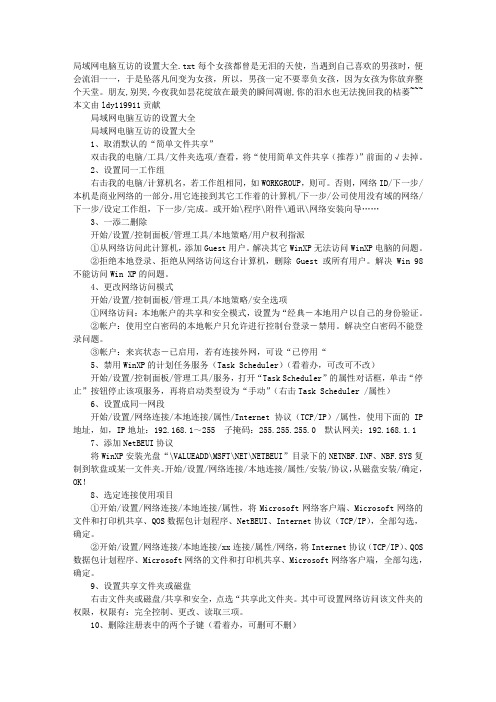
局域网电脑互访的设置大全.txt每个女孩都曾是无泪的天使,当遇到自己喜欢的男孩时,便会流泪一一,于是坠落凡间变为女孩,所以,男孩一定不要辜负女孩,因为女孩为你放弃整个天堂。
朋友,别哭,今夜我如昙花绽放在最美的瞬间凋谢,你的泪水也无法挽回我的枯萎~~~ 本文由ldy119911贡献局域网电脑互访的设置大全局域网电脑互访的设置大全1、取消默认的“简单文件共享”双击我的电脑/工具/文件夹选项/查看,将“使用简单文件共享(推荐)”前面的√去掉。
2、设置同一工作组右击我的电脑/计算机名,若工作组相同,如WORKGROUP,则可。
否则,网络ID/下一步/本机是商业网络的一部分,用它连接到其它工作着的计算机/下一步/公司使用没有域的网络/下一步/设定工作组,下一步/完成。
或开始\程序\附件\通讯\网络安装向导……3、一添二删除开始/设置/控制面板/管理工具/本地策略/用户权利指派①从网络访问此计算机,添加Guest用户。
解决其它WinXP无法访问WinXP电脑的问题。
②拒绝本地登录、拒绝从网络访问这台计算机,删除Guest或所有用户。
解决Win 98不能访问Win XP的问题。
4、更改网络访问模式开始/设置/控制面板/管理工具/本地策略/安全选项①网络访问:本地帐户的共享和安全模式,设置为“经典-本地用户以自己的身份验证。
②帐户:使用空白密码的本地帐户只允许进行控制台登录-禁用。
解决空白密码不能登录问题。
③帐户:来宾状态-已启用,若有连接外网,可设“已停用“5、禁用WinXP的计划任务服务(Task Scheduler)(看着办,可改可不改)开始/设置/控制面板/管理工具/服务,打开“Task Scheduler”的属性对话框,单击“停止”按钮停止该项服务,再将启动类型设为“手动”(右击Task Scheduler /属性)6、设置成同一网段开始/设置/网络连接/本地连接/属性/Internet协议(TCP/IP)/属性,使用下面的IP地址,如,IP地址:192.168.1~255 子掩码:255.255.255.0 默认网关:192.168.1.17、添加NetBEUI协议将WinXP安装光盘“\VALUEADD\MSFT\NET\NETBEUI”目录下的NETNBF.INF、NBF.SYS复制到软盘或某一文件夹。
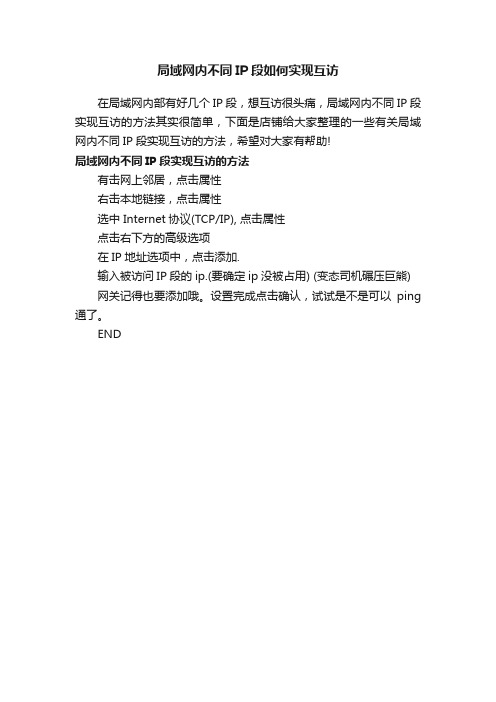
局域网内不同IP段如何实现互访
在局域网内部有好几个IP段,想互访很头痛,局域网内不同IP段实现互访的方法其实很简单,下面是店铺给大家整理的一些有关局域网内不同IP段实现互访的方法,希望对大家有帮助!
局域网内不同IP段实现互访的方法
有击网上邻居,点击属性
右击本地链接,点击属性
选中 Internet协议(TCP/IP), 点击属性
点击右下方的高级选项
在IP地址选项中,点击添加.
输入被访问IP段的ip.(要确定ip没被占用) (变态司机碾压巨熊) 网关记得也要添加哦。
设置完成点击确认,试试是不是可以ping 通了。
END。

局域网内计算机的怎么可以互相访问和共享资源局域网内计算机的如何实现互相访问和共享资源在一个局域网(Local Area Network,简称LAN)内,有多台计算机连接在一起,为了实现计算机之间的互相访问和共享资源,需要进行一些配置和设置。
本文将介绍局域网内计算机互相访问和共享资源的方法和步骤,以帮助用户轻松实现这些功能。
一、设置共享文件夹实现局域网内计算机之间的文件共享,首先需要设置共享文件夹。
以下是设置共享文件夹的步骤:1. 打开文件资源管理器,选择您要共享的文件夹;2. 右击选中的文件夹,选择“属性”;3. 在属性窗口中,点击“共享”选项卡;4. 在共享选项卡中,点击“高级共享”;5. 勾选“共享此文件夹”选项,并设置共享名称;6. 选择“权限”按钮,为访问该共享文件夹的用户或组设置权限;7. 点击“确定”保存设置。
通过上述步骤,您已经成功地设置了一个共享文件夹,现在可以让局域网内的其他计算机访问这个文件夹。
二、配置局域网内计算机IP地址为了实现局域网内计算机之间的互相访问,每台计算机需要配置唯一的IP地址。
以下是配置局域网内计算机IP地址的方法:1. 打开控制面板,选择“网络和Internet”;2. 点击“网络和共享中心”;3. 在左侧导航栏中,点击“更改适配器设置”;4. 右击您使用的网络适配器,选择“属性”;5. 在属性窗口中,找到“Internet协议版本4(TCP/IPv4)”,并点击“属性”;6. 在打开的窗口中,选择“使用下面的IP地址”,并输入计算机的IP地址、子网掩码和默认网关;7. 点击“确定”保存设置。
重复以上步骤,为局域网内的每台计算机配置唯一的IP地址,确保每台计算机在网络中有一个独立的身份。
三、设置网络共享组为了实现局域网内计算机之间的互相访问和共享资源,可以创建一个网络共享组。
以下是设置网络共享组的方法:1. 打开控制面板,选择“用户帐户”;2. 点击“管理其他帐户”;3. 在“其他人”下,点击“添加某人到此电脑”;4. 输入网络共享组的名称,并点击“下一步”;5. 选择“为他们添加新帐户”;6. 输入共享组的用户名和密码,并点击“下一步”;7. 点击“完成”来创建网络共享组。
两台电脑怎么实现互访
两台电脑怎么实现互访
摘自网络
最佳答案
一台路由器下的两台计算机要实现互相访问和共享文件,可按以下步骤操作:
一、关闭双方防火墙
1、单击屏幕左下角的“开始”,然后在弹出菜单中单击“控制面板”
2、单击“系统和安全”
3、单击右栏中的“Windows防火墙“
4、单击左栏中的”打开或关闭Windows防火墙“
5、将”家庭或工作(专用)网络位置设置“和”公用网络位置设置“的防火墙选择关闭,然后单击”确定“
二、打开共享
1、在”开始“处单击鼠标右键,点击”打开Windows资源管理器“
或者在任务栏直接点击”资源管理器“图标
2、在需要共享的分区或文件夹上单击鼠标右键,在弹出菜单中点击”共享“,再单击”高级共享“
3、在”属性“栏中点击”高级共享“
4、在”共享此文件夹“前的方框内点击打上对号,单击”确定“即可。
如果要访问对方计算机,单击”开始“,然后点击”运行“,或者使用键盘上的WIN+R组合键快速调出”运行“栏
在”运行“栏中输入对方IP地址,单击”确定“即可访问。
局域网内怎么访问另一台电脑推荐文章怎么使用python库在局域网内传输文件热度:局域网内查看谁在访问你的共享文件有什么方法热度:局域网内怎么设置主机显卡驱动更新方法热度:局域网内怎么实现资源共享设置方法热度: win7局域网内怎么实现文件夹共享热度:局域网访问控制是一种重要的信息安全技术。
许多现代企业采用了此技术来保障其信息管理系统的安全。
本文先对访问控制列表(ACL)的工作原理进行分析,进而找到访问控制列表(ACL)的局限性。
下面是店铺为大家整理的关于局域网内怎么访问另一台电脑,一起来看看吧!局域网内怎么访问另一台电脑一、前期工作准备1、你现在已经拥有一台通过路由器拨号上网的Win2003服务器,并且服务器上已经安装了各种服务,如Web网站、远程桌面控制、路由管理等。
2、有一台普通的电脑,能正常上网就行了。
3、拥有一个花生壳账号。
并设置DDNS。
二、进入路由设置1、转发规则-虚拟服务器-添加新条目>使用接口,默认一般只有1个。
>服务端口号,是指局域网的WIN2003服务器中的某个服务的端口号,如要用转发远程桌面,那么端口号就是3389。
>IP地址,是指局域网的WIN2003服务器的IP地址>协议,一般都是TCP/IP>状态,生效>常用服务端口,不用管>设置好以上的,记得保存2、设置动态DNS(DDNS)>输入花生壳账号和密码>启用DDNS>登陆成功>保存测试:假设我的宽带外网IP是 10.10.10.10 ,就用PING 我的花生壳域名看看结果是不是10.10.10.10。
三、实践操作1、我所有操作都完成了,开始远程桌面测试。
>开始-运行-mstsc-输入你宽带外网IP或者花生壳域名。
如>远程桌面连接-输入你宽带外网IP或者花生壳域名。
>输入Win2003账号和密码,进入系统桌面>>以上的操作没有问题,说明成功了。
快速访问当前局域网的方法快速访问当前局域网的方法随着网络的普及和发展,局域网已经成为我们日常生活和工作中不可或缺的一部分。
局域网(Local Area Network,简称LAN)是一个地理范围较小的网络,通常在一个建筑物或者一组建筑物中使用,主要用于连接办公室、家庭、学校或其他组织内的设备。
在局域网中,我们常常需要访问其他设备或共享资源,比如打印机、文件夹、网络摄像头等。
为了实现局域网内设备之间的快速访问,我们可以采用以下几种方法:1. 使用IP地址访问:每个设备在局域网中都有一个唯一的IP地址,通过该IP 地址我们可以直接访问该设备。
在Windows系统中,可以通过在资源管理器的地址栏中输入“\\设备IP地址”来访问目标设备。
比如,如果想访问IP地址为192.168.1.100的设备的共享文件夹,只需在资源管理器地址栏中输入“\\192.168.1.100”,然后按下回车键即可访问。
2. 使用计算机名称访问:除了使用IP地址访问外,我们还可以使用计算机名称来进行访问。
在Windows系统中,可以打开命令提示符窗口,然后输入“ping 设备名称”来获取目标设备的IP地址。
然后,再通过输入“\\IP地址”来访问目标设备的共享资源。
3. 创建共享文件夹:在局域网中,如果我们希望多台设备都能够快速访问某个文件夹或者磁盘,可以将其设置为共享文件夹。
在Windows系统中,只需右键点击目标文件夹,选择“属性”,在属性窗口的“共享”选项卡中勾选“共享此文件夹”,然后点击“确定”即可。
其他设备只需通过IP地址或计算机名称访问该共享文件夹即可。
4. 使用网络地图工具:对于大型的局域网,可能存在多个子网,也可能存在多个交换机、路由器等网络设备。
在这种情况下,我们可以使用网络地图工具来快速查找和访问其他设备。
网络地图工具可以自动扫描局域网中的设备,然后将其显示在一个图形化的界面上。
我们只需点击相应设备的图标,即可进行访问。
办公局域网内计算机互访技巧
windows xp操作系统由于多种版本不兼容,以及防火墙、安全设置的原因往往造成局域网内计算机不能互访的现象。
我们通过常规的双击“网上邻居”图标,以“查打工作组计算机”的方式寻找欲访问的共享内容住住会出现这样那样的问题,有时是打开工作组时计算机反应特别慢,有时是显示权限不够无法打开,有时是打开的计算机数量不全,有时是双击计算机图标反应速度特别慢,甚至出现拒绝访问的现象。
其实这都是windows XP的安全设置或其他原因在作怪,我们不防采用以下几种方式来实现局域网计算机之间的互访。
一、直接在地址栏中输入计算机名。
有心的电脑使用者是否观察到,每当我们打开“我的电脑”上的文件夹时,地址栏中就会出现该文件夹在电脑中的完整路径。
如下图所示:
其中“\\xz1”就是所要访问的计算机名。
相反,我们不妨在地址栏中直接用英文输入法输入“\\计算机名”然后按回车键来访问目的计算机。
这种方法的前提是必须用英文输入法输入“\\”,计算机名称也必须输入正确。
为了能顺利实现这种访问方式,我们最好将计算机名称命名为英文字母,且简洁易记。
谈到这里,我们要认识“计算名”和“计算机描述名”两个概念,我们在windows操作系统中,通过常规方式“查找工作组计算机”后,将显示工作组中一个个计算机图标,其中“行政部1”指的是计算机描述名,而括弧中的(Xz1)才是真正的计算机名。
我们可以通过在桌面右击“我的电脑”属性设置来了解计算机描述名和完整计算机名称两个概念,如下图所示。
若修改完整计算机名,可单击对话框中的“更改”按钮。
二、直接在地址栏中输入目的计算机的IP地址。
方法为:用英文输入法在地址栏或运行对话框中输入:“\\192.168.×.×××”。
即可快速地访问到目的计算机。
我们可以通过查看网络连接TCP\IP属性来确认目的计算机的IP地址。
输入格式如下图所示:
三、在桌面创建快捷方式。
如果经常访问网络上的某一台计算机,可以在桌面创建一个指向该计算机的快捷方式。
这种方式比前两种方式有着更加快速的优越性。
具体方法为:在windows桌面空白处右击弹出菜单后选择“新建”→“快捷方式”,单击后弹出如下对话框,在“请键入项目的位置”下的文本框中输入“\\计算机名(或计算机的IP地址)\所要访问的目的文件夹”。
占击“下一步”后计算机将判断输入的路径是否正确,稍后将弹出类似右下图所示的对话框,并将默认的快捷方式名称显示在文本框中,我们可以对其更改,并单击“完成”按钮。
这样桌面上便放置了指向目的计算机共享文件夹的快捷方式。
只要目的计算机属性不更改,我们就可以随时通过双击快捷方式图标迅速地打开局域网上的目的文件夹。
四、通过设置映射网络驱动器来访问。
我们可以将经常访问的局域网中某电脑上的共享文件夹映射到本地电脑上,本地电脑中将增加一个虚拟的网络盘符,双击盘符就可打开目的文件夹,就象访问本地硬盘一样快速。
无论是在任何程序的打开和保存对话框中,还是在windows的资源管理器中,都能快速的访问,具体设置方法为:
在windows桌面上右击“我的电脑”或“网上邻居”图标,弹出菜单后单击“映射网络驱动器”,出现如下画面:
单击“驱动器”右侧的下拉箭头选择自己所喜欢的盘符字母。
在“文件夹”右边的文本框中输入自己所要访问的网络文件夹路径。
输入路径的方式与创建快捷方式相同。
输入确认后,单击“完成“按钮,计算机就开始按照所输入的网络路径尝试打开共享文件夹。
所设置的映射网络驱动器将作为本机中的一个盘符,在“我的电脑”中就象打开本地磁盘一样快速。
设置后打下“我的电脑”将显示如下页画面:
五、实现文件夹的隐藏共享。
有时我们希望与他人共享的文件不想让另外的人看到,这就需要我们设置windows xp 的局域网共享权限,这样设置非常繁琐,且不容易成功,还会出现这样那样的问题。
其实我们可以采用windows提供的隐藏共享功能来实现。
这种功能是:只要将所要共享的文件夹共享名后加上英文字符“$”,(注:文件夹名与文件夹共享名是两个概念,文件夹共享名是展示给所要访问用户的名称,可在共享属性中设置)。
这样就可确保其他用户在网上邻居中是查找不到该文件夹,设置方法如下:
右击所要共享的文件夹,弹出“文件夹属性”对话框,在“网络共享和安全”组合框中将“在网络上共享这个文件夹”前的复选框打上“√”。
然后将“共享名”右面文本框中显示的默认名称更改,可随心所欲输入数字和汉字,但名称末尾必须加上英文字符“$”,切
记一定要用英文输入法。
读者不访尝试,这种方式设置的共享文件夹,在其他电脑上通过网上邻居打开所要访问的电脑,是不会显示所要共享的文件夹图标,这与windows中的显示隐藏文件夹方式不同,将电脑“文件夹选项”改为“显示所有文件”也无济于事。
在网上邻居中打开这种共享文件夹的方式有三:
1.在网上邻居中打开目的电脑,然后在显示的路径后再用英文“\”来输入下一级目录,该目录的名称就是设置的隐藏共享文件夹名。
而不是该机上本身的文件夹名称。
然后按回车键即可打开所要共享的文件夹,如下图所示。
由于windows地址栏有记忆功能,所以不提倡这种方式访问。
2.在桌面上创建快捷方式,方法与前述相同。
应注意项目位置后的文本框中输入共享文件夹的完整路径,输入方式同上,点击确定后计算机将创建快捷方式图标,日后双击该图标即可随时访问隐藏的文件夹。
为保密起见,这种方式设置的快捷方式一定要重命名。
3.通过设置网络驱动器方式来实现,在要求的地址栏中输入完整路径。
设置完后,将网络驱动器标识进行重命名。
这种隐藏共享文件夹功能是在互相访问的用户中通过约定共享文件夹名称的前提下实现的,所以具有较高的网络共享安全性。
即:若要使自己信任的人员查看共享文件,就必须让其知道共享文件夹的完整名称。
只要其他人不知道该文件夹的共享名称,就无法查看到已经共享的文件。
通过查阅网络上的知识,有一种说法说这种隐藏方式在windows下安全性较高,但通过DOS系统访问可以查看到,但经过笔者的试验,常规DOS无法访问,必须支持网络命令NET 的DOS才能访问,为避免在DOS下访问,可将文件夹名和文件夹共享名全部用汉字来命名,甚至还可以用WORD中插入符号的方式编写非常规字符粘贴入共享文件夹的命名中,以确保在英文DOS和中文DOS下无法访问。